10 เคล็ดลับในการแก้ไขแบตเตอรี่ Kindle หมดเร็ว
เบ็ดเตล็ด / / April 05, 2023
ในช่วงวันหยุดยาวที่ต้องออกจากบ้าน เราลืมเก็บสายไมโคร USB ที่ใช้ในการชาร์จที่ค่อนข้างเก่าของเรา Kindle Paperwhite. เราไม่เคยคิดที่จะพกติดตัวเพราะอุปกรณ์อื่น ๆ ของเราใช้หมด ประเภท-C. ในขณะที่การซื้อสายเคเบิลนั้นสมเหตุสมผล เราต้องการลองใช้เทคนิคบางอย่างเพื่อป้องกันไม่ให้แบตเตอรี่ Kindle ของเราหมดเร็ว และดูว่าเราสามารถใช้งานได้นานเท่าใดโดยไม่ต้องใช้ที่ชาร์จ

และผลลัพธ์ก็ค่อนข้างดี เราลองใช้เทคนิคที่มีประสิทธิภาพมากมาย ในบทความนี้เราต้องการแบ่งปันทั้งหมดกับคุณ คุณสามารถนำวิธีการทดลองและทดสอบทั้ง 11 วิธีเหล่านี้ไปใช้กับเครื่องอ่าน Kindle ของคุณได้อย่างง่ายดาย เริ่มกันเลย
1. ใช้โหมดเครื่องบิน
Kindle ใช้การเชื่อมต่ออินเทอร์เน็ตที่ใช้งานได้เพื่อให้แน่ใจว่าจะซิงค์ห้องสมุดของคุณและแจ้งให้คุณทราบเกี่ยวกับการเปลี่ยนแปลงทั้งหมดที่เกิดขึ้นในห้องสมุดของคุณ อย่างไรก็ตาม เมื่อสิ่งที่คุณต้องการทำคืออ่านหนังสือปัจจุบันของคุณ คุณไม่จำเป็นต้องเชื่อมต่ออินเทอร์เน็ตเพื่อซิงค์และอัปเดตห้องสมุดของคุณ ท้ายที่สุด หากคุณกำลังอ่านหนังสือ หมายความว่าหนังสือนั้นถูกบันทึกไว้ในที่จัดเก็บในเครื่องของคุณแล้ว
ดังนั้นจึงเหมาะสมที่จะเปิดใช้งานโหมดเครื่องบินบน Kindle ของคุณในช่วงเวลาดังกล่าว นี่คือวิธีการทำ
ขั้นตอนที่ 1: แตะที่ใดก็ได้บนหน้าจอหากคุณกำลังอ่านหนังสือ หากคุณอยู่ในหน้าจอหลัก ให้ข้ามไปยังขั้นตอนถัดไป
ขั้นตอนที่ 2: แตะที่ไอคอนลูกศรชี้ลง
ขั้นตอนที่ 3: แตะที่ไอคอนโหมดเครื่องบินเพื่อเปิดใช้งาน


ซึ่งจะเป็นการเปิดโหมดเครื่องบิน และเราสามารถยืนยันได้จากประสบการณ์ส่วนตัวของเราว่าสิ่งนี้จะช่วยป้องกันไม่ให้แบตเตอรี่ Kindle ของคุณหมดเร็ว
2. อ่านในเวลากลางวันที่ความสว่างต่ำสุด
Kindle ใช้เทคโนโลยี E-Ink เพื่อให้คุณสามารถใช้ Kindle ของคุณได้ในเวลากลางวันที่มีความสว่างต่ำสุด ซึ่งแตกต่างจากหน้าจอแบบเดิม คุณสามารถใช้สิ่งนี้และลองอ่านในเวลากลางวัน การใช้ Kindle ในความสว่างต่ำจะช่วยประหยัดแบตเตอรี่ได้บางส่วน
ต่อไปนี้คือวิธีลดความสว่างบนอุปกรณ์ Kindle ของคุณ
ขั้นตอนที่ 1: แตะที่ใดก็ได้บนหน้าจอหากคุณกำลังอ่านหนังสือ หากคุณอยู่ในหน้าแรก ให้ข้ามไปที่ขั้นตอนที่ 2
ขั้นตอนที่ 2: แตะที่ไอคอนลูกศรชี้ลงเพื่อเปิดแผงควบคุม
ขั้นตอนที่ 3: ใช้แถบเลื่อนความสว่างเพื่อลดความสว่างของหน้าจอ

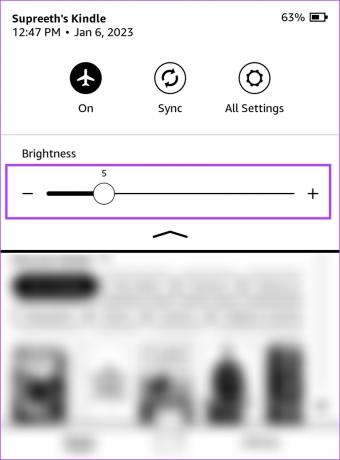
3. ปิดการรีเฟรชหน้า
ตัวเลือกการรีเฟรชหน้าจะรีเฟรชการแสดง Kindle ของคุณทุกครั้งที่คุณเปิดหน้าใหม่ การปิดใช้งานคุณสมบัตินี้จะช่วยประหยัดแบตเตอรี่บน Kindle ของคุณ นี่คือวิธีที่คุณสามารถทำได้
ขั้นตอนที่ 1: แตะที่ใดก็ได้บนหน้าจอหากคุณกำลังอ่านหนังสือ หากคุณอยู่ในหน้าแรก ให้ข้ามไปที่ขั้นตอนที่ 2
ขั้นตอนที่ 2: แตะที่ไอคอนลูกศรชี้ลงเพื่อเปิดแผงควบคุมและไปที่การตั้งค่าทั้งหมด


ขั้นตอนที่ 3: แตะที่ตัวเลือกการอ่าน
ขั้นตอนที่ 4: ปิดสวิตช์สำหรับการรีเฟรชหน้า
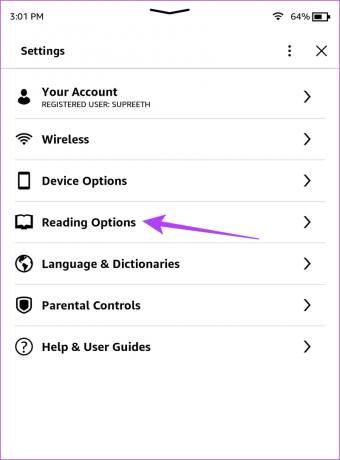
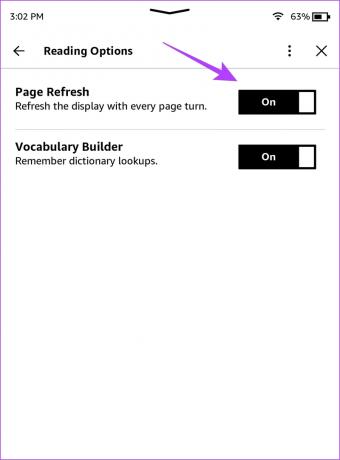
นั่นคือสิ่งที่คุณต้องทำเพื่อปิดการรีเฟรชหน้าบน Kindle ของคุณ เคล็ดลับอีกประการหนึ่งที่คุณสามารถใช้เพื่อป้องกันไม่ให้แบตเตอรี่ Kindle ของคุณหมดเร็วคือการเปิดใช้งานการประหยัดพลังงาน
4. เปิดใช้งานการประหยัดพลังงาน
Kindle ของคุณมีโหมดประหยัดพลังงานในตัวซึ่งคุณสามารถใช้เพื่อประหยัดแบตเตอรี่ได้ ต่อไปนี้คือวิธีเปิดตัวเลือกการประหยัดพลังงานบน Kindle ของคุณ
บันทึก: อุปกรณ์รุ่นเก่าบางรุ่นพลาดฟีเจอร์ประหยัดพลังงานแม้ว่าจะใช้ซอฟต์แวร์ล่าสุด เช่น Kindle Paperwhite รุ่นที่ 7 ของเรา น่าเสียดายที่ไม่มีข้อมูลอย่างเป็นทางการจาก Amazon ที่พูดถึงการขาดคุณสมบัตินี้ใน Kindle บางเวอร์ชัน
ขั้นตอนที่ 1: แตะที่ใดก็ได้บนหน้าจอหากคุณกำลังอ่านหนังสือ หากคุณอยู่ในหน้าแรก ให้ข้ามไปที่ขั้นตอนที่ 2
ขั้นตอนที่ 2: แตะที่ไอคอนลูกศรชี้ลงเพื่อเปิดแผงควบคุม


ขั้นตอนที่ 3: แตะที่ตัวเลือกอุปกรณ์
ขั้นตอนที่ 4: แตะที่ตัวเลือกขั้นสูง


ขั้นตอนที่ 5: เลือกตัวเลือก Power Saver แล้วแตะที่ Enable นี่จะเป็นการเปิดโหมดประหยัดพลังงานเพื่อประหยัดแบตเตอรี่ใน Kindle ของคุณ
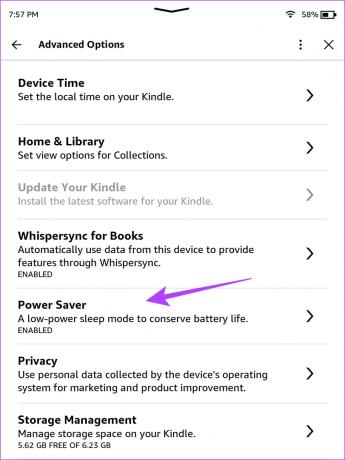
ต่อไป เรามาดูเคล็ดลับที่เป็นประโยชน์อีกข้อหนึ่ง ซึ่งก็คือการรีสตาร์ท Kindle ของคุณเป็นครั้งคราว
5. รีสตาร์ท Kindle ของคุณ
หากคุณมีการกำหนดค่าหรือองค์ประกอบบั๊กกี้ที่ทำงานบน Kindle ของคุณ สิ่งเหล่านี้อาจส่งผลต่ออายุการใช้งานแบตเตอรี่ของคุณ อย่างไรก็ตาม การรีสตาร์ท Kindle จะเป็นการปิดการทำงานทั้งหมด และคุณจะต้องเริ่มเซสชันใหม่ สิ่งนี้สามารถช่วยป้องกันไม่ให้แบตเตอรี่ Kindle ของคุณหมดเร็ว
นี่คือวิธีที่คุณสามารถรีสตาร์ท Kindle ของคุณ
ขั้นตอนที่ 1: แตะที่ใดก็ได้บนหน้าจอหากคุณกำลังอ่านหนังสือ หากคุณอยู่ในหน้าแรก ให้ข้ามไปที่ขั้นตอนที่ 2
ขั้นตอนที่ 2: แตะที่ไอคอนลูกศรชี้ลงเพื่อเปิดแผงควบคุมและไปที่การตั้งค่าทั้งหมด


ขั้นตอนที่ 3: แตะที่ตัวเลือกอุปกรณ์
ขั้นตอนที่ 4: แตะที่รีสตาร์ทแล้วเลือกใช่เพื่อยืนยัน


จากนั้น คุณยังสามารถลองอัปเดต Kindle เพื่อให้แน่ใจว่าคุณใช้ซอฟต์แวร์เวอร์ชันล่าสุด
6. อัปเดต Kindle
Amazon เผยแพร่การอัปเดตซอฟต์แวร์อย่างต่อเนื่องสำหรับ Kindle และบางส่วนจะประกอบด้วยแพตช์ที่อาจช่วยยืดอายุแบตเตอรี่ นี่คือวิธีที่คุณสามารถอัปเดต Kindle ของคุณได้
ขั้นตอนที่ 1: แตะที่ใดก็ได้บนหน้าจอหากคุณกำลังอ่านหนังสือ หากคุณอยู่ในหน้าแรก ให้ข้ามไปที่ขั้นตอนที่ 2
ขั้นตอนที่ 2: แตะที่ไอคอนลูกศรชี้ลงเพื่อเปิดแผงควบคุมและไปที่การตั้งค่าทั้งหมด


ขั้นตอนที่ 3: แตะที่ตัวเลือกอุปกรณ์
ขั้นตอนที่ 4: แตะที่ตัวเลือกขั้นสูง


ขั้นตอนที่ 5: แตะที่อัปเดต Kindle ของคุณ
หากตัวเลือกเป็นสีเทา แสดงว่า Kindle ของคุณทำงานบนเวอร์ชันล่าสุดแล้ว

อย่างไรก็ตาม การทำให้เครื่องอ่าน Kindle ของคุณเข้าสู่โหมดสลีปด้วยตนเองก็ช่วยประหยัดแบตเตอรี่ได้เช่นกัน มาดูกันว่าเราจะทำได้อย่างไร
7. เปิดใช้งานโหมดสลีปด้วยตนเองบน Kindle ของคุณ
การทำให้ Kindle เข้าสู่โหมดสลีปจะเปิดใช้งานโปรแกรมรักษาหน้าจอ และช่วยให้แน่ใจว่าจะปิดการทำงานที่กำลังทำงานอยู่ในขณะที่คุณอ่านหนังสือ บางส่วนรวมถึงการนำเสนอข้อความ เรียนรู้ความเร็วในการอ่านอย่างต่อเนื่อง รีเฟรชหน้า ฯลฯ ดังนั้นการทำให้ Kindle เข้าสู่โหมดสลีปจะช่วยประหยัดแบตเตอรี่ได้
สิ่งที่คุณต้องทำคือกดปุ่มเปิดปิดบน Kindle ของคุณหนึ่งครั้ง อยู่ที่ขอบด้านล่างของเครื่องอ่าน Kindle หากต้องการเปิด คุณต้องกดปุ่มเปิด/ปิดอีกครั้ง
8. เพิ่มหนังสือขณะชาร์จ
ไม่ว่าคุณจะดาวน์โหลดหนังสือบน Kindle ของคุณหรือไม่ก็ตาม การส่งหนังสือจากพีซีของคุณหรือแหล่งอื่นๆตรวจสอบให้แน่ใจว่าคุณทำสิ่งนี้ในขณะที่ Kindle ของคุณกำลังชาร์จอยู่ นี่เป็นกิจกรรมที่ต้องใช้ทรัพยากรมากที่สุดเท่าที่คุณจะทำได้บน Kindle ของคุณ ดังนั้น ตรวจสอบให้แน่ใจว่าคุณไม่ได้ระบายแบตเตอรี่ตลอดเวลาในขณะทำเช่นนั้น

ต่อไป เรามาดูวิธีอื่นในการประหยัดแบตเตอรี่ ซึ่งก็คือการตรวจสอบหนังสือที่เสียหาย
9. ตรวจสอบหนังสือที่เสียหาย
ซอฟต์แวร์ที่ทำงานบน Kindle ของคุณจะจัดทำดัชนีหนังสือทั้งหมดที่คุณเพิ่มเข้าไป อย่างไรก็ตาม หากมีหนังสือที่มีข้อมูลเสียหาย Kindle จะไม่สามารถจัดทำดัชนีได้ แต่นี่คือสิ่งที่อัลกอริทึมทำดัชนีหนังสือทั้งหมดและจะพยายามจัดทำดัชนีหนังสือที่เสียหายทั้งหมดใหม่และจะทำให้แบตเตอรี่ของคุณหมดลงอย่างเห็นได้ชัด ดังนั้นจึงต้องหยุดการทำงานเพื่อรักษาสุขภาพของแบตเตอรี่
ดังนั้นคุณต้องแน่ใจว่าได้ตรวจสอบหนังสือเหล่านี้ที่ยังไม่ได้รับการจัดทำดัชนี จากนั้นจึงกำจัดหรือลองเพิ่มอีกครั้ง
ขั้นตอนที่ 1: ใช้แถบค้นหาเพื่อค้นหาหนังสือที่ไม่ได้จัดทำดัชนี พิมพ์คำที่ไม่มีความหมาย เช่น "gd9hiagd" ไม่ต้องกังวล นี่เป็นเพียงการเปิดใช้งานฟังก์ชันการค้นหาเท่านั้น
ขั้นตอนที่ 2: แตะที่ตัวเลือก 'ข้อความในหนังสือ'

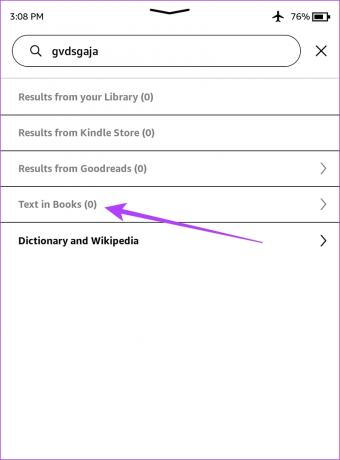
ขั้นตอนที่ 2: หากการค้นหาไม่แสดงผลลัพธ์ใด ๆ แสดงว่าทุกอย่างได้รับการจัดทำดัชนีแล้ว
ขั้นตอนที่ 3: หากการค้นหาแสดงผลลัพธ์สองสามรายการ นี่คือสิ่งที่คุณต้องทำ
- หากมีการเพิ่มหนังสือที่แสดงขึ้นเมื่อเร็วๆ นี้ แสดงว่ากำลังอยู่ในกระบวนการจัดทำดัชนี ดังนั้นอย่าลบออก
- หากหนังสือที่แสดงขึ้นถูกเพิ่มเข้ามาเมื่อนานมาแล้วและยังคงจัดทำดัชนี แสดงว่าหนังสือเสียหายและคุณควรลบออก
ให้เราดูเคล็ดลับสุดท้ายจากจุดสิ้นสุดของเรา ซึ่งก็คือการเปลี่ยนแบตเตอรี่บน Kindle ของคุณ
10. เปลี่ยนแบตเตอรี่ Kindle ของคุณ
เช่นเดียวกับอุปกรณ์อิเล็กทรอนิกส์อื่นๆ แบตเตอรี่ของ Kindle จะเสื่อมสภาพหลังจากใช้งานเป็นเวลานาน ดังนั้นจึงเป็นเรื่องยุติธรรมที่จะใช้จ่ายเพื่อเปลี่ยนแบตเตอรี่สำหรับ Kindle ของคุณหากคุณซื้อมาสองสามปีแล้ว นอกจากนี้ หากคุณใช้ Kindle รุ่นเก่าและดูเหมือนว่าวิธีการข้างต้นไม่ได้ผล อาจถึงเวลาแล้วที่คุณควรนำ Kindle ของคุณไปที่ฝ่ายสนับสนุนของ Amazon และเปลี่ยนแบตเตอรี่
นั่นคือทุกสิ่งที่คุณจำเป็นต้องรู้เกี่ยวกับสิ่งที่คุณสามารถทำได้เมื่อแบตเตอรี่ Kindle ของคุณหมดเร็ว หากคุณมีคำถามเพิ่มเติมเกี่ยวกับเรื่องเดียวกัน คุณสามารถดูได้ที่ส่วนคำถามที่พบบ่อยของเรา
คำถามที่พบบ่อยเกี่ยวกับ Kindle Battery
ความจุแบตเตอรี่ของ Kindle Paperwhite ล่าสุดคือ 1700mAh
อายุการใช้งานแบตเตอรี่ของ Kindle ในสถานการณ์ที่เหมาะสมคือ 4-6 สัปดาห์ต่อการอ่านหนึ่งชั่วโมงต่อวัน
แบตเตอรี่บน Kindle ของคุณจะมีอายุการใช้งานประมาณ 4-6 ปีก่อนที่จะเสื่อมสภาพและต้องเปลี่ยนใหม่
ประหยัดแบตเตอรี่บน Kindle ของคุณ
เราหวังว่าคุณจะลองใช้เทคนิคเหล่านี้กับ Kindle ของคุณเพื่อให้แบตเตอรี่มีอายุการใช้งานที่ยาวนาน อย่างไรก็ตาม แบตเตอรี่ของ Kindle ใช้งานได้ค่อนข้างนานและไม่เคยทำให้เราทึ่งในคุณภาพของผลิตภัณฑ์ เป็นหนึ่งในการซื้อที่เราโปรดปราน และด้วยการเปิดตัว Kindle Scribe เรารู้สึกตื่นเต้นมากกับอนาคตของอุปกรณ์ E-Ink!



